wps表格怎么制作表格
PS表格是一款功能强大的电子表格软件,广泛应用于数据处理、统计分析和报表制作等领域,下面将详细介绍如何在WPS表格中制作一个基本的表格:
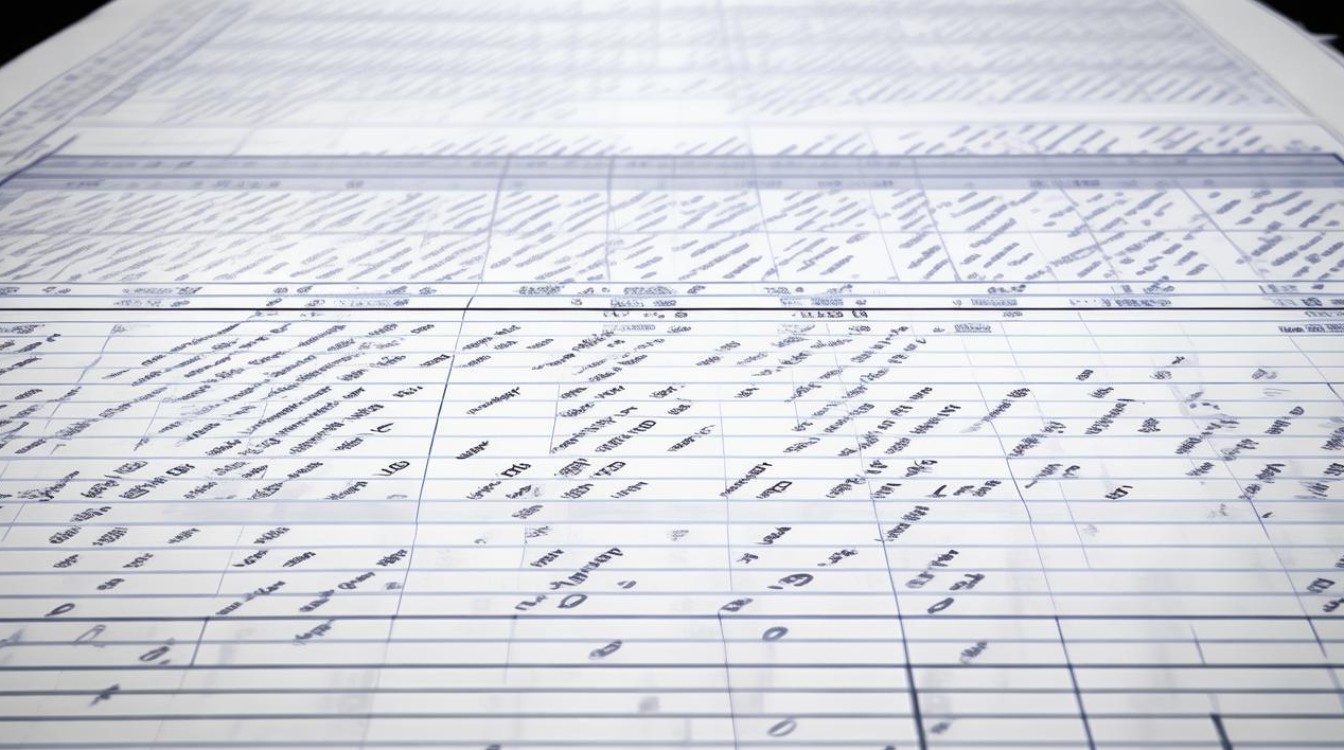
新建表格
-
启动WPS表格:打开WPS Office软件,点击“表格”图标,或者在WPS文字中通过“插入”选项卡选择“表格”来新建一个表格文件。
-
选择模板:在新建表格时,可以选择一个空白表格开始,也可以根据需要选择一个预设的模板,如财务报表、销售报表等,这些模板已经预设了一定的格式和公式,可以节省大量的设置时间。
设计表格布局
-
输入表头:在第一行输入表头信息,明确每列数据的含义,在一个员工信息表中,表头可以是“姓名”、“工号”、“部门”等。
-
调整列宽和行高:根据数据的实际情况,调整列宽和行高,确保数据清晰可读,可以通过拖动列标题或行标题的边界来调整,也可以右键点击选择“列宽”或“行高”进行精确设置。
-
应用样式:利用WPS表格提供的样式功能,为表格添加边框、背景色等,提升表格的美观度和可读性,可以选择预设的样式,也可以自定义样式。
数据录入与编辑
-
手动录入:直接在表格中录入数据,注意数据的准确性和完整性,可以通过Tab键或方向键快速移动到下一个单元格。
-
批量导入:如果数据量较大,可以使用WPS表格的导入功能,将Excel、CSV等格式的数据文件快速导入到表格中。
-
快速填充:利用WPS表格的快速填充功能,如拖动填充柄、使用快捷键等,快速录入重复或序列化的数据。
公式与函数的使用
-
创建基本公式:在单元格中输入等号(=)开始公式,然后输入计算表达式。
=B1+C1表示将B1和C1单元格的值相加。![wps表格怎么制作表格 wps表格怎么制作表格]()
-
使用函数:WPS表格提供了丰富的函数库,如SUM(求和)、AVERAGE(平均值)、IF(条件判断)等,通过插入函数,可以快速完成复杂的计算。
-
管理公式:可以使用查找功能快速定位公式中的特定文本或函数,也可以使用公式审计工具跟踪公式依赖的单元格,确保数据的一致性和准确性。
数据分析与可视化
-
数据排序与筛选:利用WPS表格的排序和筛选功能,快速定位到需要的数据,进行进一步的分析和处理。
-
数据汇总与统计:使用求和、平均值、最大值、最小值等函数,对数据进行汇总和统计,获取关键数据指标。
-
数据透视表:创建数据透视表,对复杂数据进行多维度分析,快速发现数据中的规律和趋势。
-
图表展示:将分析结果以图表形式展示,如柱状图、折线图、饼图等,使数据更加直观易懂。
表格保护与分享
-
表格保护:可以锁定不需要修改的单元格,防止误操作,也可以为表格设置密码保护,确保数据安全。
-
表格分享与协作:将表格导出为不同格式的文件,方便分享和协作,也可以利用WPS云文档功能,实现多人在线协作编辑表格。
实战技巧分享
-
快捷键使用:掌握WPS表格的常用快捷键,如Ctrl+C(复制)、Ctrl+V(粘贴)、Ctrl+Z(撤销)等,可以大大提高数据录入和处理的效率。
![wps表格怎么制作表格 wps表格怎么制作表格]()
-
条件格式:利用条件格式功能,根据数据值的不同自动改变单元格的样式,如高亮显示、填充颜色等,使数据更加醒目。
示例表格
以下是一个员工信息表的示例:
| 序号 | 姓名 | 工号 | 部门 | 入职日期 | 工资 |
|---|---|---|---|---|---|
| 1 | 张三 | 001 | 销售部 | 2020-01-01 | 5000 |
| 2 | 李四 | 002 | 技术部 | 2020-02-01 | 6000 |
| 3 | 王五 | 003 | 人事部 | 2020-03-01 | 4500 |
通过以上步骤,你可以轻松地在WPS表格中制作出一个专业且美观的表格,无论是数据处理、统计分析还是报表制作,WPS表格都能提供强大的支持,希望这篇文章能帮助你更好地掌握WPS表格的制作方法,提高工作效率。
FAQs
如何在WPS表格中快速调整列宽?
在WPS表格中,你可以通过拖动列标题的边界来快速调整列宽,将鼠标光标移动到两列之间的字母(如A和B之间)的分割线上,当光标变成双向箭头时,按住鼠标左键拖动,即可调整相应的列宽,你也可以右键点击列标题,选择“列宽”进行精确设置。
如何在WPS表格中使用数据透视表?
在WPS表格中,你可以通过以下步骤创建数据透视表:选择需要分析的数据范围,然后在“插入”选项卡中选择“数据透视表”,在弹出的对话框中,确认数据范围并选择放置数据透视表的位置,在数据透视表字段列表中,将需要分析的字段拖动到行、列、值或筛选器区域,根据需要调整数据透视表的布局和格式,即可完成数据透视表的
版权声明:本文由 数字独教育 发布,如需转载请注明出处。


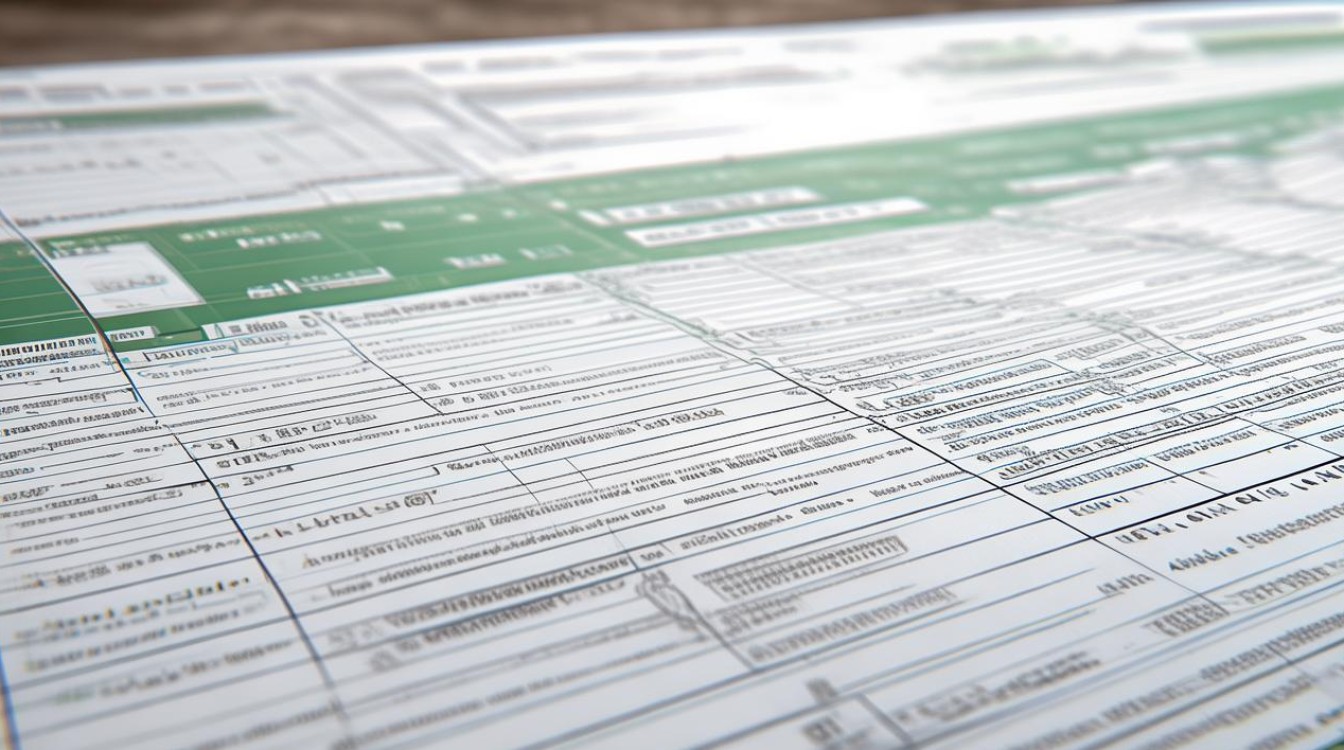
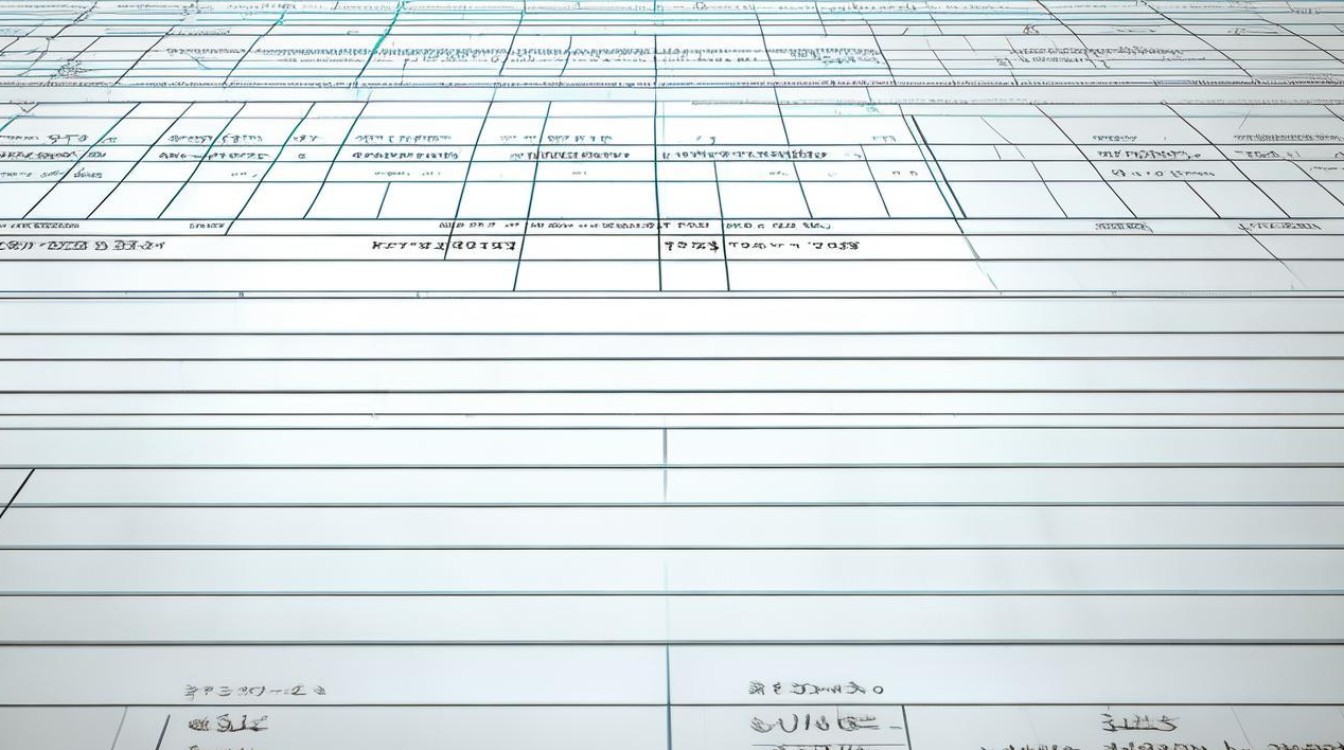





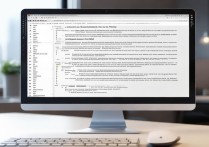





 冀ICP备2021017634号-12
冀ICP备2021017634号-12
 冀公网安备13062802000114号
冀公网安备13062802000114号